Denne guiden tar deg gjennom prosessen for å legge til nye spill til PlayStation Classic. Dette er et ganske smart hack som ikke gjør noe med selve PlayStation Classic og bør nesten ikke utgjøre noen risiko for å skade konsollen din. Det betyr imidlertid ikke at det ikke er noen risiko, så gjør denne modifikasjonen på din egen risiko. Når det er sagt, la oss ta en titt på trinnene du må ta.
Oppdatering: 7. november 2019: BleemSync har oppgradert til versjon 1.2, men prosessen er den samme. Det er et nytt dra-og-slipp-system, men det er ikke helt pålitelig nok til å bruke her.
Produkter brukt i denne veiledningen
- Blitskraft!: SanDisk 16 GB flashdrive ($7 hos Amazon)
Steg for steg
- Sett inn din minnepenn inn i det USB-spor på din PC.
- Åpne din filbehandler.
- Høyreklikk på din minnepenn
- Velg Format knapp. Sørg for at formattypen er satt til FAT32. Hvis det ikke er FAT32 eller EXT4, vil ikke dette fungere.
- Gi nytt navn til etiketten til Flash-stasjonen til SONY. Det må være med store bokstaver, ellers vil dette ikke fungere.
- Klikk Start for å formatere flash-stasjonen. Dette vil forberede den til kampene.

- Last ned den siste utgaven av BleemSync fra ModMyClassic. Ikke last den ned til flash-stasjonen.
- Trekk ut ZIP-fil til flash-stasjonen som nå er merket SONY. Det vil trekke ut flere mapper på flash-stasjonen.

- Fjern flash-stasjonen fra PC-en.
- Fjern alle kablene fra PlayStation Classic.
- Sett inn flash-stasjonen i kontroller 2 port på PlayStation Classic.
- Sett inn Mikro-USB-kabel inn i riktig kontakt på Classic. Du kan også koble til HDMI hvis du vil, men det er ikke nødvendig for at denne prosessen skal fungere.
- Du vil se et oransje lys vises på din Classic. Når du trykker på på-knapp på konsollen.
- Du vil nå se LED-en endre farge når den endrer filene på konsollen. Det skal endres gjennom oransje, grønt og rødt.Kilde: Android Central



- Når konsollen går tilbake til en oransje LED, er BleemSync riktig installert!
- Fjern Mikro-USB-kabel fra PlayStation Classic og kraftklossen.
- Sett inn Mikro-USB-kabel inn i PC-en din.
- Sørg for at USB-flashstasjonen er i kontrollerport 2 på konsollen.
- Plugg din Mikro-USB-kabel inn i konsollen. Driverne skal installeres automatisk.
- Når LED-en blir oransje, slå på konsollen som normalt.
- Vent 10-20 sekunder.
- Gå til Bleemsyncui.com i nettleseren din (ikke Internet Explorer) for å begynne å legge til spill. merk: denne koblingen vil bare fungere etter at du har fullført alle av trinnene ovenfor.

- På spillbehandlingsskjermen klikker du på velg filer for å åpne filbehandleren.
- Bruke .bin og .cue filer av spillet ditt for å laste opp. Du trenger ikke å bekymre deg for bildet eller andre detaljer, det vil fylles ut automatisk.
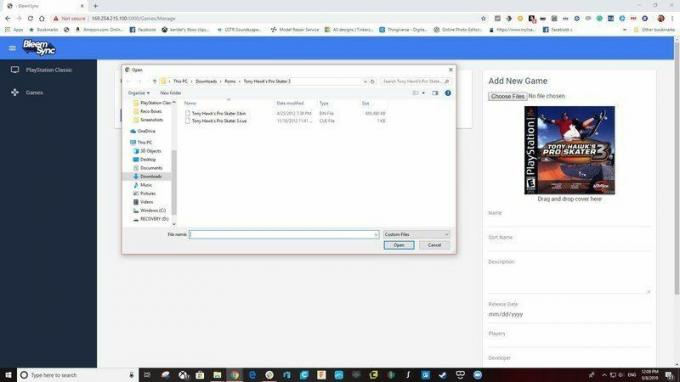
- Når du har installert alle spillene du ønsker, slår du av konsollen.
- Fjern Mikro-USB-plugg fra PC-en og konsollen.
- Koble til konsollen HDMI og Mikro-USB inn i konsollen.
- Slå på konsollen. Du vil se LED-lampene flimre når den starter opp systemet.
- Velg på startskjermen BleemSync som din launcher.
Så der er vi, du kan nå ha hvilket som helst PlayStation One-spill lastet inn på PlayStation Classic. Den har til og med de originale 20 spillene installert for deg å spille. Dette er et av de enkleste og sikreste hackene jeg har sett for Classic, og jeg håper det kommer flere. Bleemsync har allerede fungerende kontrollerstøtte for andre kontrollere som Xbox One og Steam-kontrollere.
Våre beste utstyrsvalg
Det er mye som skal til for å få dette til å fungere. Selvfølgelig trenger du din Windows-PC, PlayStation Classic, og dette:

Sandisk 16 GB flashdrive
16 GB raskt minne
Sandisk Ultra Flair 16 GB flash-stasjon er et utmerket produkt for å lagre informasjon og overføre den raskt over USB 3.0-tilkoblingen. Til en så lav pris er denne flash-stasjonen en stjålen.
Jeg brukte Sandisk Ultra Flair på tvers av mange forskjellige prosjekter, og den svikter aldri i å gjøre en god jobb. Denne stasjonen er perfekt for PlayStation Classic-moden da den kan formateres til FAT32, og på grunn av USB 3.0 kan alt overføres raskt og enkelt.
Andre nyttige ting du kanskje vil ha

Anker 10 fot Micro USB-kabel($12 hos Amazon)
Ledningene er aldri lange nok på disse klassiske konsollene. Bruk denne flettekabelen fra Anker for å flytte konsollen nærmere deg slik at du kan ha litt slakk på kontrollerkablene.

Xbox One-kontroller($45 hos Amazon)
Xbox One-kontrolleren er den perfekte spillkontrolleren. Det er vekt, balanse og ergonomi som er best i klassen. Du kan også spille et langt større utvalg av retrospill med dette, i stedet for den klassiske PlayStation Classic-kontrolleren. Du trenger imidlertid en Micro USB-kabel for å bruke den.

AmazonBasics 10 fot HDMI($10 hos Amazon)
Koblet til 10 fot Micro USB, denne HDMI lar deg flytte PlayStation Classic hvor som helst du vil ha den. Det er spesielt nyttig hvis du skal bruke de originale kontrollerene.
Siden HTC Hero-dagene har James hatt to eller tre Android-telefoner i lommene. James er alltid tilgjengelig for å gi råd om telefoner, apper og sist, PlayStation, spesielt VR. Det er nå noe av en besettelse. Finn ham @keridel hvor som helst Media Socials selv.
